在使用Microsoft Word进行文档编辑时,我们常常需要制作表格来整理和展示数据,而计算表格中的数据总和是一个常见的需求,比如在处理财务报表、成绩表或库存清单时,本文将详细介绍如何在Word表格中计算一列或一行的总和,以及如何利用Word的内置功能来简化这一过程。
使用Word的“表格工具”计算总和
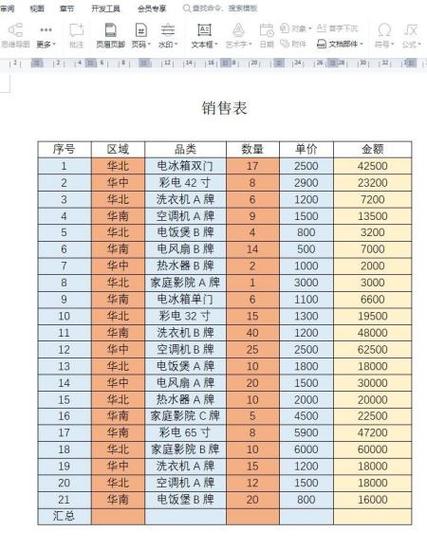
1、插入表格:打开Word文档,点击“插入”选项卡,选择“表格”,根据需要插入适当行数和列数的表格。
2、输入数据:在表格中填入你的数据。
3、选择求和位置:选中你想要显示总和的单元格,这个位置通常是在数据列的最下方或数据行的最右侧。
4、访问布局选项:点击上方菜单栏中的“布局”选项卡,在“数据”组里找到“公式”按钮。
5、输入公式:在弹出的对话框中,Word会自动建议一个公式(如=SUM(ABOVE)或=SUM(LEFT)),这表示对当前选定单元格上方或左侧的所有单元格求和,确认无误后,点击“确定”。
6、查看结果:返回文档,你将看到所选单元格现在显示了该列或该行的总和。
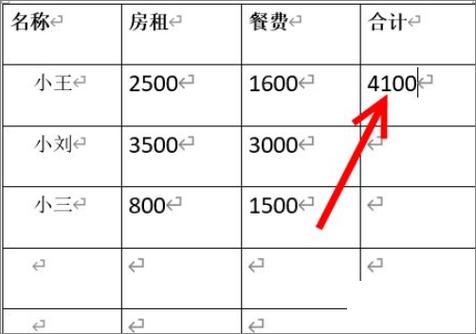
使用快捷键快速求和
如果你熟悉键盘操作,可以使用快捷键来更快地插入求和公式:
将光标放在需要显示总和的单元格内。
按下Alt +=组合键,Word会自动在该单元格中插入求和公式并计算结果。
自定义公式
除了求和,Word还允许你在表格中使用其他函数,如平均值、最大值、最小值等,在“公式”对话框中,你可以手动输入或修改公式,
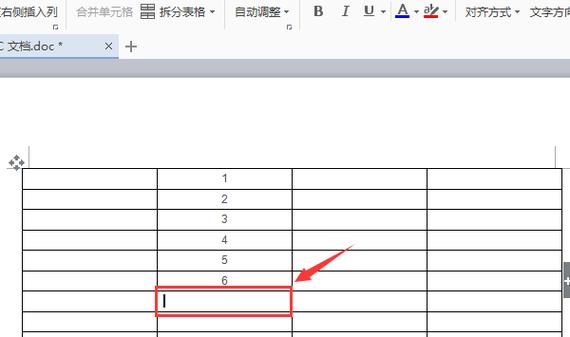
=AVERAGE(ABOVE):计算上方所有单元格的平均值。
=MAX(ABOVE):找出上方所有单元格中的最大值。
=MIN(ABOVE):找出上方所有单元格中的最小值。
注意事项
确保在进行计算前,所有参与计算的单元格都已正确输入数字,文本或空单元格可能会导致错误。
如果表格中有合并单元格,直接在合并单元格上应用公式可能无法得到正确结果,建议先取消合并再进行计算。
相关问答FAQs
Q1: Word表格中的公式可以跨行或跨列计算吗?
A1: 是的,Word表格中的公式非常灵活,不仅可以对单一列或行进行计算,还可以通过指定范围来跨行或跨列计算。=SUM(A1:C3)会计算从A1到C3这个矩形区域内所有单元格的总和。
Q2: 如果我想在Word表格中重复使用某个计算公式,该怎么做?
A2: 如果你需要在多个地方应用相同的计算公式,可以采用以下步骤:
1. 计算出第一个结果后,选中包含公式的单元格。
2. 按Ctrl+C复制该单元格。
3. 选择其他需要应用相同公式的单元格,然后按Ctrl+V粘贴,Word会自动调整公式中的引用范围,以适应新的位置。
通过上述方法,你可以在Word表格中高效地完成各种数据计算任务,无论是简单的求和还是更复杂的统计分析,都能轻松应对。
小伙伴们,上文介绍word表格怎么计算总和的内容,你了解清楚吗?希望对你有所帮助,任何问题可以给我留言,让我们下期再见吧。
内容摘自:https://news.huochengrm.cn/cyzx/12586.html
